
Nghe nhạc cùng nhau bằng SharePlay trên máy Mac
Trên macOS 12 trở lên, bạn có thể nghe nhạc cùng những người khác trong cuộc gọi FaceTime bằng cách sử dụng SharePlay. Nếu mọi người trong cuộc gọi có quyền truy cập vào nhạc (ví dụ như đăng ký Apple Music), họ có thể nghe bài hát cùng lúc, xem tên của bài hát và bài hát tiếp theo cũng như sử dụng các điều khiển được chia sẻ để tạm dừng phát lại, sắp xếp lại các bài hát, thêm các bài hát vào hàng đợi và chuyển tới bài hát tiếp theo.
Ghi chú: Một số ứng dụng hỗ trợ SharePlay yêu cầu đăng ký để tham gia. Không phải tất cả nhạc đều tương thích với SharePlay. Bạn không thể nghe nhạc bằng SharePlay trong Gói cước Apple Music Voice. FaceTime, hoặc một số tính năng của FaceTime, và các dịch vụ khác của Apple có thể không khả dụng ở tất cả các quốc gia hoặc vùng. Xem bài viết Hỗ trợ của Apple Tính khả dụng của Dịch vụ phương tiện của Apple.
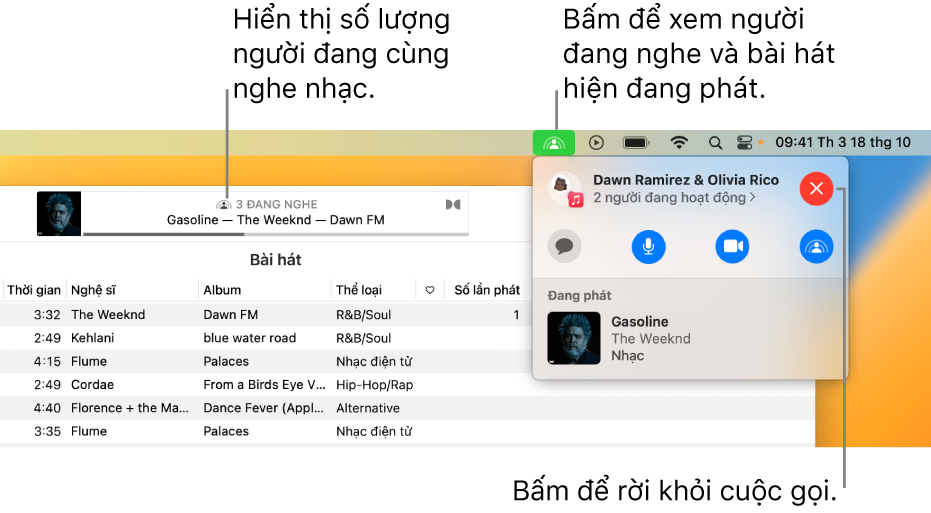
Nghe nhạc cùng nhau bằng SharePlay
Trong khi đang ở trong cuộc gọi FaceTime trên máy Mac của bạn, trong ứng dụng Nhạc
 , hãy di chuyển con trỏ lên trên bất kỳ bài hát hoặc album nào, sau đó bấm vào nút Phát
, hãy di chuyển con trỏ lên trên bất kỳ bài hát hoặc album nào, sau đó bấm vào nút Phát  để bắt đầu nhạc.
để bắt đầu nhạc.Nếu đây là lần đầu tiên bạn sử dụng SharePlay, hãy xác nhận rằng bạn muốn sử dụng SharePlay. Kể từ giờ, SharePlay sẽ tự động bắt đầu. Nếu bạn chọn Chỉ bắt đầu cho tôi, bạn sẽ được nhắc vào lần tiếp theo khi bạn muốn sử dụng SharePlay. Hãy xem Thiết lập SharePlay để tự động bắt đầu.
Mọi người trong cuộc gọi có đăng ký vào Apple Music sẽ nghe nhạc bắt đầu phát cùng lúc. Những người không có quyền truy cập được nhắc nhận quyền truy cập (qua đăng ký, giao dịch hoặc dùng thử miễn phí, nếu có sẵn).
Trong khi cùng nghe, bất kỳ ai trong cuộc gọi đều có thể thực hiện tác vụ sau đây:
Điều khiển phát lại (tạm dừng nhạc, đi tới bài hát tiếp theo, v.v.): Bấm vào các nút trong các điều khiển phát lại (hoặc sử dụng Touch Bar).
Quản lý hàng đợi Phát tiếp theo được chia sẻ: Thêm các bài hát, album và playlist vào hàng đợi, sắp xếp lại hoặc xóa nhạc, v.v. Xem Sử dụng hàng đợi Phát tiếp theo.
Xem lời bài hát: Xem lời bài hát, bao gồm Trình phát toàn màn hình. Xem Xem và nhập lời bài hát.
Để rời khỏi cuộc gọi FaceTime, hãy bấm vào biểu tượng SharePlay
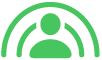 trong thanh menu, sau đó bấm vào nút Đóng
trong thanh menu, sau đó bấm vào nút Đóng  ở góc trên cùng bên phải.
ở góc trên cùng bên phải.
Thiết lập SharePlay để tự động bắt đầu
Nếu bạn không thiết lập SharePlay để tự động bắt đầu vào lần đầu tiên khi bạn sử dụng SharePlay thì bạn có thể thiết lập SharePlay bất cứ lúc nào bạn đang sử dụng SharePlay.
Trong khi đang nghe nhạc bằng SharePlay, hãy bấm vào biểu tượng SharePlay
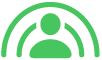 trong thanh menu, bấm vào nút SharePlay
trong thanh menu, bấm vào nút SharePlay 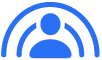 ở bên phải, sau đó chọn Tự động bên dưới SharePlay cho nhạc.
ở bên phải, sau đó chọn Tự động bên dưới SharePlay cho nhạc.Nếu bạn chọn Hỏi trong lần tiếp theo, bạn sẽ cần xác nhận rằng bạn muốn sử dụng SharePlay vào lần tiếp theo khi bạn đang ở trong cuộc gọi FaceTime và muốn nghe nhạc với những người khác trong cuộc gọi.
Một cách khác để thiết lập SharePlay tự động bắt đầu là thay đổi cài đặt SharePlay trong FaceTime.